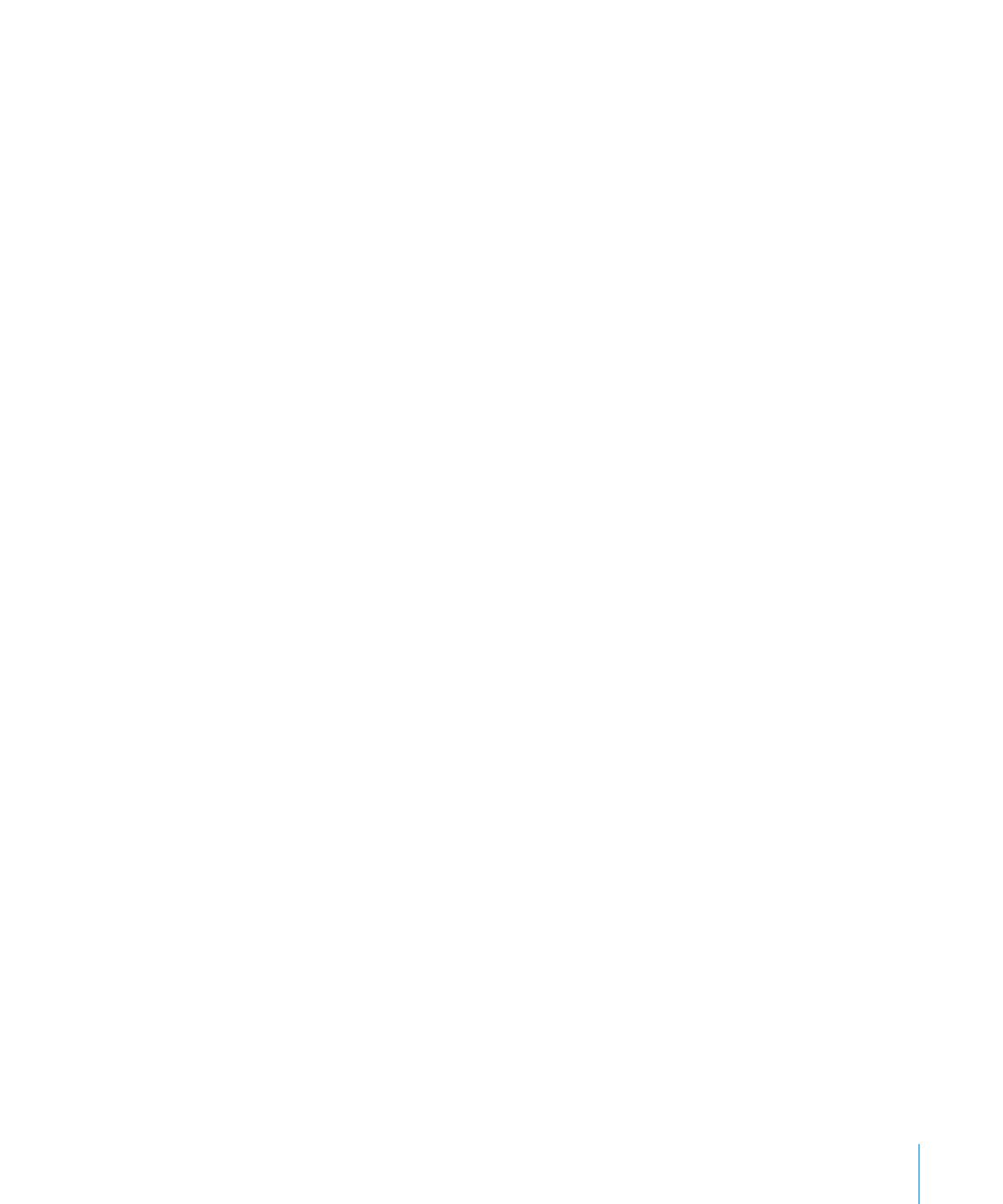
Affichage et modification d’un document en mode plein
écran
Le mode plein écran vous permet d’accéder aux commandes quand vous en
avez besoin, ce qui offre un affichage plus simple du document Pages. Lors de la
visualisation de votre document Pages en mode plein-écran, vous pouvez apporter
des modifications précises au cours de la frappe.
Pour modifier un document en mode plein écran :
1
Ouvrez un document Pages.
2
Choisissez Présentation > Passer en plein écran ou cliquez sur le bouton Plein écran
dans la barre d’outils de Pages (il ressemblre à deux flèches dirigées vers l’extérieur).
Des informations sur le document, comme le nombre de mots et de pages, s’affichent
dans le bas de l’écran.
3
Effectuez l’une des opérations suivantes :
Pour afficher la barre des formats et les éléments de menu, déplacez le pointeur vers
Â
le haut de l’écran.
Pour activer l’inspecteur, sélectionnez Présentation > Afficher l’inspecteur.
Â
Pour afficher des vignettes de page, déplacez le pointeur vers la gauche de l’écran.
Â
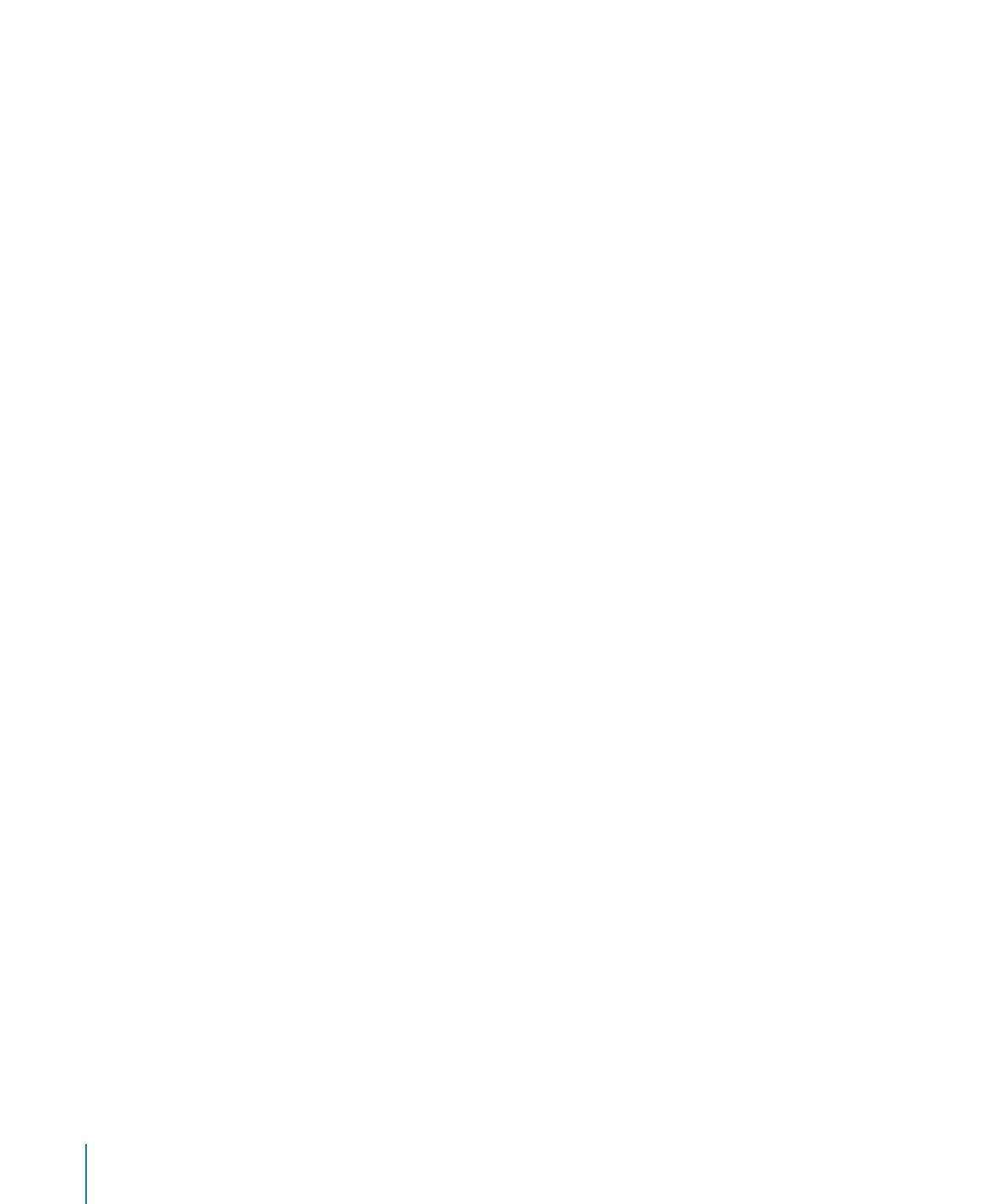
Pour afficher les barres d’outil de document dans Mac OS X v10.6x (Snow Leopard),
Â
déplacez le pointeur vers la droite du document.
Dans Mac OS X v10.7 (Lion) ou ultérieur, les barres d’outil sont affichées en fonction
des réglages de vos préférences Mac OS X.
4
Pour modifier l’apparence de la présentation plein écran, utilisez les commandes
Présentation et Arrière-plan qui apparaissent à l’extrême droite de la barre des formats.
Pour quitter le mode plein écran, effectuez l’une des opérations suivantes :
Choisissez Présentation > Quitter le mode Plein écran.
m
Déplacez le pointeur vers la partie supérieure de l’écran pour afficher la barre des
m
menus, puis cliquez sur le bouton Plein écran dans le coin supérieur droit de l’écran.
Appuyez sur Échap sur le clavier.
m
Votre document s’ouvre alors dans la présentation normale, même s’il a été enregistré
en mode plein écran.